Type :


Durée :
De 1/2 journée (3h30) à 1 journée selon les besoins établis en amont.
Prérequis :
Avoir un compte Office 365.
Si une certification est demandée, il faut sélectionner d’autres formations par bloc de compétences dans la certification Tosa Plateforme Collaborative Office 365 pour compléter le cursus de 2 jours (14 heures) minimum.
Public visé :
Toute personne ayant besoin de travailler, communiquer, ainsi que de partager avec productivité et efficacité au sein d’une équipe.
Objectifs :
Apprendre ou consolider ses connaissances sur les fonctionnalités de Teams. Partager et éditer des documents, rechercher des conversations, des messages ou des personnes.
Moyens pédagogiques et techniques :
Chaque personne dispose d’un ordinateur de dernière génération et d’un accès internet Filaire/Wifi très haut débit, toutes nos salles de formation sont climatisées.
Nos formations sont présentielles ou en E-learning ou encore multimodales s’appuyant sur l’alternance des présentations théoriques et la mise en pratique au travers de cas concrets.
Nos groupes de 3 à 5 participants sont accompagnés par nos formateurs expérimentés et certifiés par les éditeurs tels que Microsoft, Adobe, Autodesk.
Mode préparatoire :
Avant chaque action de formation Teams Microsoft 365 (Certification TOSA), nous vous proposons un diagnostic de pré-évaluation en ligne, par e-mail ou échanges téléphoniques.
Ceci afin de déterminer, le niveau actuel de l’apprenant et les besoins attendus. Cela nous permet de vous définir un parcours de formation pertinent et efficace.
De plus, la validation des acquis est effectuée avec la certification TOSA (CODE CPF : RS6960).
Date d’échéance de l’enregistrement : 18-12-2027

Dates de formations
Du 13/01/2025 au 13/01/2025
Du 25/02/2025 au 25/02/2025
Du 04/03/2025 au 04/03/2025
Du 02/04/2025 au 02/04/2025
Du 20/05/2025 au 20/05/2025
Du 11/06/2025 au 11/06/2025
Du 02/07/2025 au 02/07/2025
Du 26/08/2025 au 26/08/2025
Du 02/09/2025 au 02/09/2025
Du 07/10/2025 au 07/10/2025
Du 04/11/2025 au 04/11/2025
Du 02/12/2025 au 02/12/2025
Contenu de la formation Plateforme Collaborative Office 365 : Teams
non contractuel, pouvant être modifié sans préavis pour raison d’évolution et d’adaptation
Introduction à Teams
- Se connecter à Teams
- Prendre en main l’interface (HUB et réunion)
Le travail en équipe
- Créer une équipe et ajouter des membres
- Créer un canal (plusieurs types)
- Gérer une équipe, un canal
- Démarrer, modifier, supprimer une conversation
- Répondre à une conversation et à un message d’équipe
- Mentionner un membre de l’équipe
- Ajouter des émojis et des autocollants
- Initier une conversation privée
- Rester informé avec Activité et les notifications
- Épingler un message dans une équipe
- Transformer un e-mail en message
Être efficace avec les réunions
- Créer une réunion de canal
- Paramétrer des réunions
- Planifier une réunion en utilisant Teams et inviter des participants
- Rejoindre une réunion en ligne sur Teams
- Afficher les participants d’une réunion
- Enregistrer une réunion en ligne
- Gérer la salle d’attente
- Comprendre et gérer les affichages en réunion Teams
- Gérer une réunion en ligne
- Utiliser les salles pour petits groupes
- Partager son écran ou une application
La gestion de fichiers depuis Teams
- Créer, renommer, enregistrer et partager un document
- Copier / Déplacer, extraire un fichier
- Accéder à ses fichiers OneDrive à partir de Teams
- Ajouter un fichier Excel, un bloc-notes OneNote en tant qu’onglet dans un canal
- Initier une coédition sur un fichier sur Teams, dans un navigateur et dans l’application
- Rechercher un message, un fichier ou une personne
Le paramétrage et la personnalisation
- Modifier le logo d’un espace collaboratif
- Paramétrer des options de son profil
- Modifier l’affichage du calendrier Teams
- Gérer les notifications globale et par équipe
- Attribuer les rôles aux utilisateur d’une équipe, d’un canal
- Épingler et masquer un canal
- Fabriquer des balises dans une équipe
- Ajouter des onglets de canaux
- Étendre les fonctionnalités de Teams avec une application
- Paramétrer les périphériques